-
win10提升网速方法详细介绍
- 2016-10-16 15:01:37 来源:windows10系统之家 作者:爱win10
很多人在升级了win10系统后,发现win10的网速并没有那么顺畅。不少的网友都在询问windows之家小编相关win10提升网速的技巧。提升网速,我们到底该怎么做呢?下面,小编就把win10提升网速方法详细介绍给大家,希望win10网速提升的方法对大家有所帮助!

该功能的“问题”在于“窗口自动调节”,默认情况下该选项是“正常”normal级别,表示开启。关闭此项功能,需要用到命令提示符,步骤如下:
1、右键点击开始按钮,选择“命令提示符”
2、确保此前的UAC(用户帐户控制)开启
3、输入命令:netsh interface tcp show global
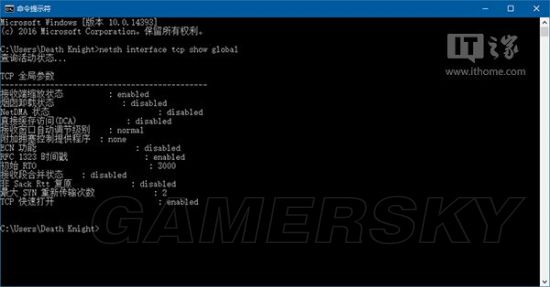
然后你会发现TCP的全局参数,其中“接收窗口自动调节级别”是normal,可以通过以下步骤关闭。不过在IPv4上回收到设置global命令失败请求的操作需要提升(作为管理员运行)。
1、右键点击开始按钮,选择“命令提示符(管理员)”
2、输入命令:netsh int tcp set global autotuninglevel=disabled
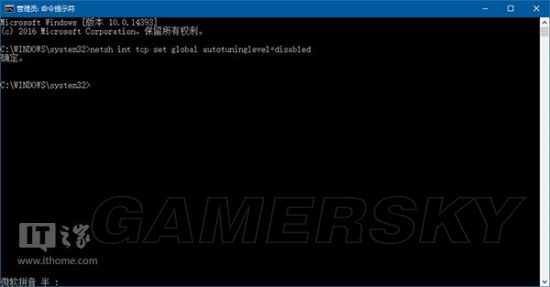
然后系统会收到确认消息,现在“窗口自动调节”级别已经被关闭
现在也许你会发现Win10系统上网速度会变快一些。
win10提升网速方法详细介绍到此就结束了。如果想要你的win10提升网速的话,提升网速的技巧大家可要好好学习了,掌握好了提升网速技巧,你的win10系统上网速度就会更快哦!想要了解ghostwin10系统下载的朋友们,敬请留意我们的官网资讯!
相关文章:
猜您喜欢
- 原版xp镜像iso系统旗舰版最新下载..2017-05-25
- 小编告诉你如何快速解决移动硬盘无法..2018-10-16
- Win7系统三种电源计划为电脑降温..2014-11-13
- 雨林木风win10正式版系统详细安装方法..2017-02-25
- win10桌面小工具添加方法2016-08-31
- 固态硬盘接口,小编告诉你固态硬盘接口..2018-03-27
相关推荐
- Word文档页边距怎么设置 2020-06-18
- 三星手机怎么连接电脑,小编告诉你三星.. 2018-03-07
- windows 7 ftp上传下载常用命令.. 2014-10-30
- 电脑公司ghost xp sp3 纯净版怎么安装.. 2016-09-10
- 如何禁用关闭Win8/8.1锁屏图文教程.. 2015-04-25
- 电脑windows7如何激活 2022-09-27





 系统之家一键重装
系统之家一键重装
 小白重装win10
小白重装win10
 小白系统win7系统下载32位纯净版1704
小白系统win7系统下载32位纯净版1704 萝卜家园 Win8 x64位专业版系统下载(64位) v1906
萝卜家园 Win8 x64位专业版系统下载(64位) v1906 HEU_KMS_Activator_v2.1 迷你版(win8激活工具)
HEU_KMS_Activator_v2.1 迷你版(win8激活工具) 驱动精灵2012下载(驱动精灵官方下载)
驱动精灵2012下载(驱动精灵官方下载) 魔法猪 ghost win8.1 32位 纯净版201507
魔法猪 ghost win8.1 32位 纯净版201507 深度技术ghost win7系统下载32位装机版1705
深度技术ghost win7系统下载32位装机版1705 小白一键备份
小白一键备份 新萝卜家园 G
新萝卜家园 G 雨林木风ghos
雨林木风ghos 深度技术ghos
深度技术ghos 深度技术ghos
深度技术ghos Win10 32位简
Win10 32位简 Daemon Tools
Daemon Tools 翰华多功能浏
翰华多功能浏 小白系统win1
小白系统win1 雨林木风Win8
雨林木风Win8 雨林木风 Gho
雨林木风 Gho 粤公网安备 44130202001061号
粤公网安备 44130202001061号